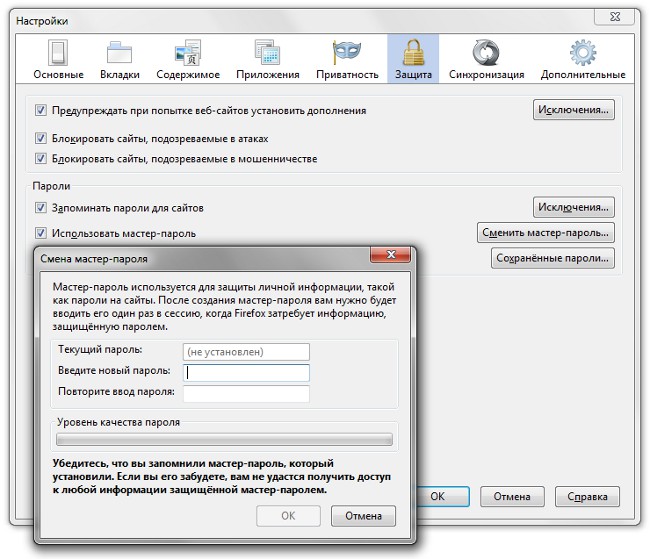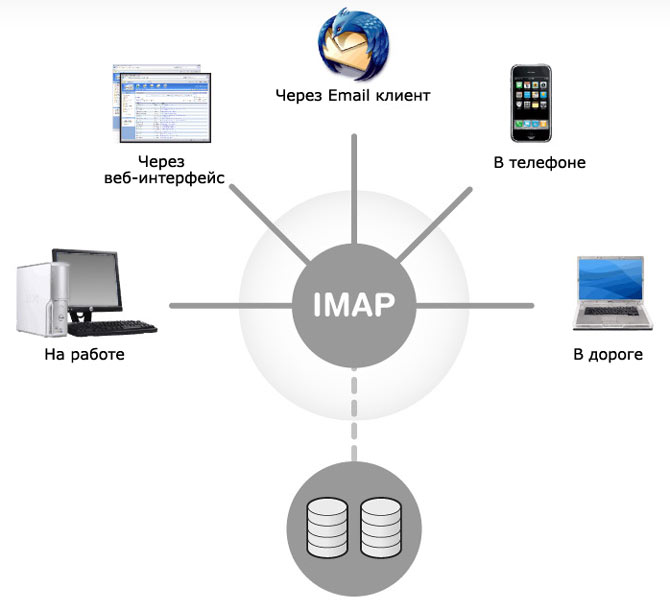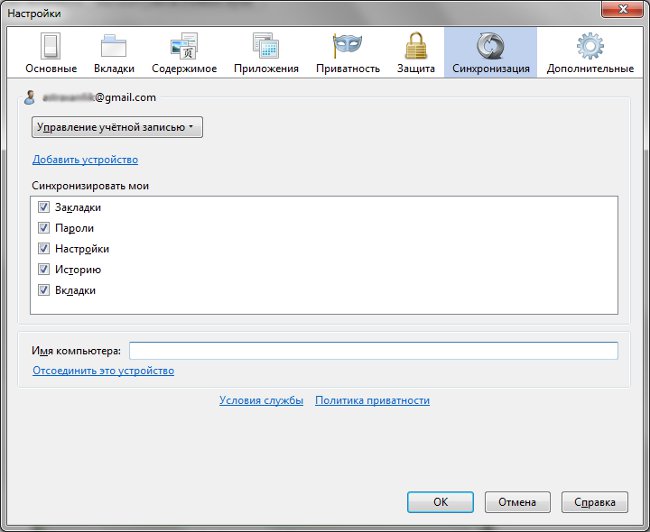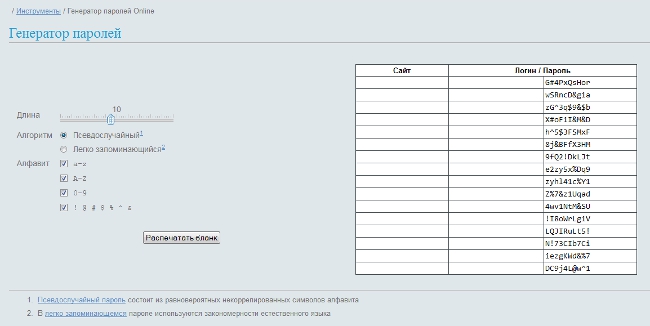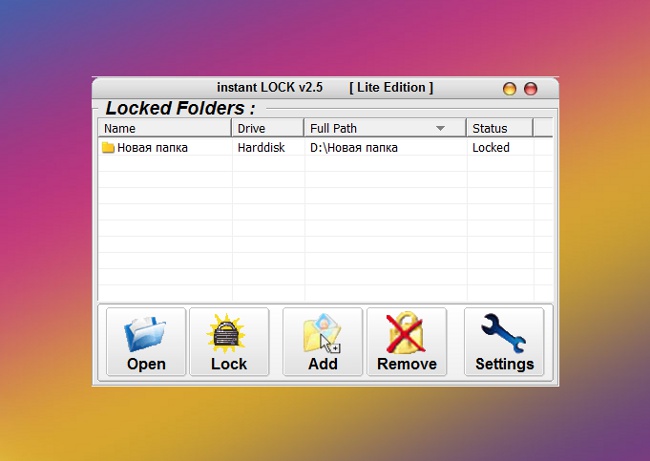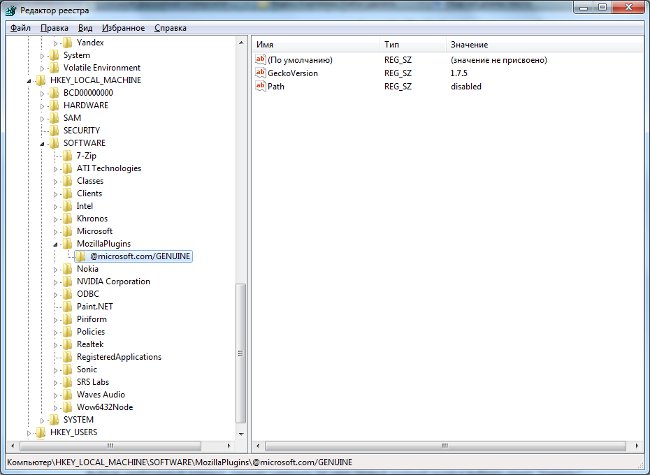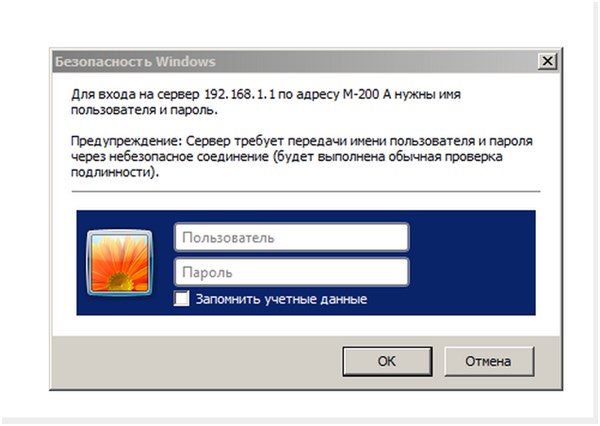Master Password i Firefox
 De fleste brugere bruger funktionenhuske adgangskoder i browseren, ikke at indtaste hver gang login og adgangskoder på ofte besøgte websteder. Men i dette tilfælde er der en fare for, at adgang til din konto kan få nogen, der vil bruge din browser. Beskyt dine personlige data i browseren Mozilla Firefox vil hjælpe hovedadgangskode.
De fleste brugere bruger funktionenhuske adgangskoder i browseren, ikke at indtaste hver gang login og adgangskoder på ofte besøgte websteder. Men i dette tilfælde er der en fare for, at adgang til din konto kan få nogen, der vil bruge din browser. Beskyt dine personlige data i browseren Mozilla Firefox vil hjælpe hovedadgangskode.Master Password bruges til sikker opbevaring af adgangskoder på forskellige websteder. Det krypterer adgangskoder på en sådan måde, at det bliver meget sværere at udtrække dem fra browseren, selvom angriberen har fysisk adgang til din computer.
Hertil kommer, hovedadgangskode beskytter adgangen til dine certifikater. Dette er meget nyttigt, hvis du for eksempelbrug WebMoney pung med tilladelse gennem certifikatet. Hvis nogen får adgang til dit certifikat, får han adgang til tegnebogen med alle de penge, der er gemt på den. Hovedordens adgangskode vil ikke lade dette ske.
Hvordan virker hovedadgangskoden? Når du starter Mozilla Firefox og starteren ny session vil browseren kræve, at du indtaster masteradgangskoden, når du først forsøger at få adgang til den beskyttede masteradgangskodeinformation. Når du indtaster det, har du adgang til alle gemte adgangskoder og certifikater. Således indtastes hovedadgangskoden en gang pr. Session.
Sådan indstilles hovedadgangskoden i Mozilla Firefox-browseren? Klik på Indstillinger i menuen Værktøjer. I indstillingsvinduet, der åbnes, skal du gå til fanen Beskyttelse og markere afkrydsningsfeltet "Brug hovedadgangskode". Hvis du ikke har brugt det før, åbnes et vindue med skiftende adgangskode med en prompt for at indstille hovedadgangskoden.
Den hovedadgangskode, du oprettede, er nødvendig for at indtasteto gange i de tilsvarende felter. Nedenstående bjælke viser dig kvalitetsniveauet for det opdagede kodeord (dvs. hvor sikkert det er). Husk, at en sikker adgangskode ikke skal være en simpel kombination af tal eller bogstaver (123456, qwerty, etc.). En af de bedste muligheder - en kombination af små og store bogstaver, specialtegn og tal.
Husk at huske eller skriv ned hovedadgangskoden (Gem ikke papiret med adgangskoden ved siden af computeren). Hvis du glemmer det, vil du ikke længere kunne få adgang til de oplysninger, der er beskyttet af den. Når du er færdig, skal du klikke på OK.
Hvis du har brug for det skift master adgangskode, så gå tilbage til fanen Sikkerhed i browserindstillingerne, klik på knappen "Skift hovedadgangskode ...", indtast det gamle hovedadgangskode, dobbeltklik derefter på det nye, og klik derefter på OK. at deaktiver hovedadgangskode, fjern markeringen af den relevante afkrydsningsfelt på fanen Beskyttelse.
Hvad hvis du har glemt dit hovedadgangskode? Det kan ikke gendannes af de regelmæssige værktøjer i programmet, men der er flere måder at nulstille hovedadgangskoden for at installere en ny. For at gøre dette skal du indtaste følgende tekst i browserens adresselinje:
krom: //pippki/content/resetpassword.xul
Der vises en advarsel, der efter nulstillingHovedadgangskoden vil også miste de gemte adgangskoder, private nøgler, personlige certifikater og formulardata. Du kan ikke undgå dette - det er en slags "betaling" for en glemt master adgangskode. For at nulstille adgangskoden, klik på knappen Nulstil. Derefter kan du indstille en ny adgangskode eller stoppe med at bruge den.
Der er en anden måde Slet hovedadgangskode, men det bliver igen slettet sammen med andre gemte adgangskoder. For at gøre dette skal du manuelt slette adgangskoder fra din profilmappe i browseren.
Vælg menuen "Information for." I menuen Hjælpløse problemer ". Den om: support side skal åbne. I tabellen "Applikationsoplysninger" skal du klikke på knappen "Åbn dens mappe". Mappen til din Firefox-profil åbnes, den vil slette singons.txt og key.db filer.
Master Password er en bekvem løsning, der kan hjælpe dig med at beskytte dine personlige oplysninger. Men det er meget vigtigt at komme med et stærkt kodeord og glem det ikke.